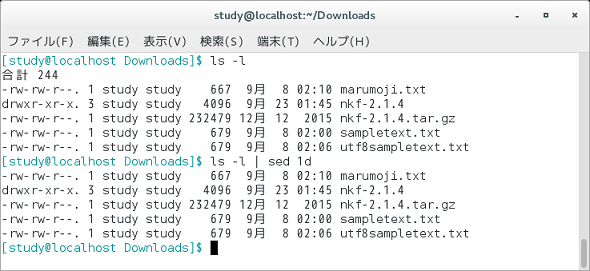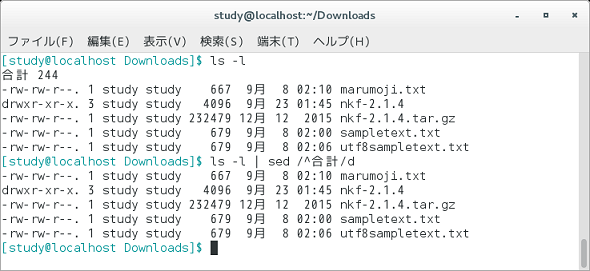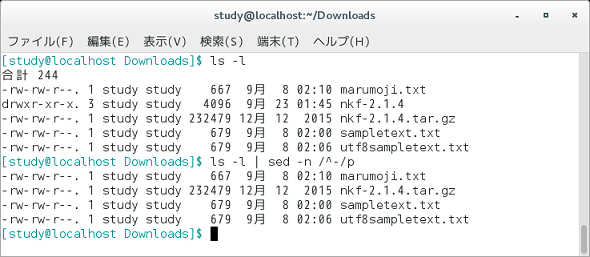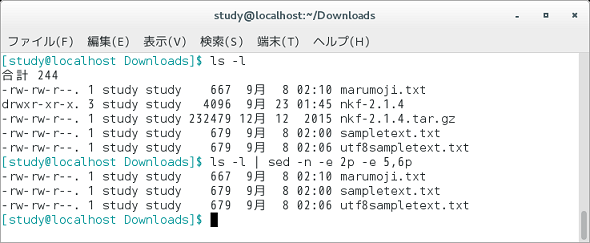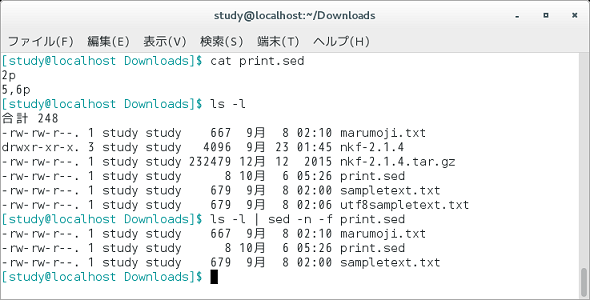【sed】コマンド(基礎編その2)――行番号/パターンを指定して削除する:Linux基本コマンドTips(54)
本連載は、Linuxのコマンドについて、基本書式からオプション、具体的な実行例までを紹介していきます。前回に続き、今回も「sed」コマンドの基礎を解説します。
本連載では、Linuxの基本的なコマンドについて、基本的な書式からオプション、具体的な実行例までを分かりやすく紹介していきます。今回も、テキストファイルを編集する「sed」コマンドの基礎的な使い方を解説します。
- [参考]sedコマンド(基礎編)――テキストファイルを編集する(本連載 第53回)
sedコマンドとは?
「sed」は「Stream EDitor」の略で、「sed スクリプトコマンド ファイル名」で、指定したファイルをコマンドに従って処理し、標準出力へ出力します。ファイル名を省略した場合は、標準入力からのデータを処理します。sedコマンドでは、パイプとリダイレクトを活用するのが一般的です。
sedコマンドの主なオプション
sedコマンドの主なオプションは次の通りです。
| 短いオプション | 長いオプション | 意味 |
|---|---|---|
| -r | --regexp-extended | スクリプトで拡張正規表現を使用する |
| -e スクリプト | --expression=スクリプト | スクリプト(コマンド)を追加する |
| -f スクリプトファイル | --file=スクリプトファイル | 実行するコマンドとしてスクリプトファイルの内容を追加する |
| -i | --in-place | ファイルを直接編集する |
| -i拡張子 | --in-place=拡張子 | ファイルを直接編集し、指定した拡張子でバックアップする(※「-i」と「拡張子」の間には空白を入れない) |
| --follow-symlinks | -iで処理する際にシンボリックリンクをたどる | |
| -n | --quiet,--silent | 出力コマンド以外の出力を行わない(デフォルトでは処理しなかった行はそのまま出力される) |
| -l 文字数 | --line-length=文字数 | lコマンドの出力行を折り返す長さを指定する(※「-l」と「文字数」の間には空白を入れる) |
| -s | --separate | 複数の入力ファイルを一続きのストリームとして扱わずに個別のファイルとして扱う |
| -u | --unbuffered | 入力ファイルからデータをごく少量ずつ取り込み、頻繁に出力バッファを掃き出す |
| -z | --null-data | NUL文字で行を分割する(通常は改行で分割) |
| --posix | 全てのGNU拡張を無効にする | |
sedのスクリプトコマンド
sedでは、「アドレス」と「コマンド」の組み合わせで処理を指定します。
アドレスには行番号や正規表現による指定が可能で、省略した場合は全ての行が処理の対象となります。
| コマンド | 意味 |
|---|---|
| = | 現在の行番号を出力する |
| a テキスト | テキストの追加。指定した位置の後ろに[テキスト]を挿入する(挿入するテキストに改行を含める場合は、改行の前にバックスラッシュを置く) |
| i テキスト | テキストの挿入。指定した位置の後ろに[テキスト]を挿入する(挿入するテキストに改行を含める場合は、改行の前にバックスラッシュを置く) |
| c テキスト | 選択した行を[テキスト]で置換する(挿入するテキストに改行を含める場合は、改行の前にバックスラッシュを置く) |
| q | これ以上入力を処理せずに終了する(未出力分があれば、出力してから終了する) |
| Q | これ以上入力も出力もせずに終了する |
| d | 指定した行を削除する |
| p | 処理した内容を出力する(「-n」オプション指定時は「p」コマンドがないと何も出力されなくなる) |
| s/置換前/置換後/ | [置換前]で指定した文字列にマッチした部分を[置換後]に置き換える。複数マッチした場合は先頭のみ置換、全てを置換したい場合は、「s/置換前/置換後/g」のように「g」オプションを指定する |
| y/元の文字列/対象文字列/ | [元の文字列]にあるものを、対象文字列の同じ位置にある文字に置換する(「tr」コマンドのように使用できる) |
| # | コメント(スクリプト中、「#」以降がコメントとなる) |
※本連載で紹介しているのは、sedコマンドの一部になります。さらに活用するには、sedの独特な用語である「パターンスペース」「ホールドスペース」と、sedコマンドの処理の流れを把握する必要があります。
sedコマンドは、(1)1行データを読み込み、「パターンスペース」と呼ばれる記憶領域に保存する、(2)パターンスペースに保存されているデータに対して処理を行う、(3)パターンスペースの内容を出力してパターンスペースを空にする、(1)に戻り次の行へ、というサイクルで処理を行います(「-n」オプションが指定されている場合は(3)で出力せず、パターンスペースを空にします)。
「ホールドスペース」はデータを保持しておくための“待避所”のような場所で、sedには、パターンスペースの内容をホールドスペースにコピーするコマンドや、パターンスペースとホールドスペースを交換するコマンド、パターンスペースをファイルに出力するコマンドがあります。
行番号を指定して削除する
例えば、1行目を削除(d)するなら「sed 1d」、1〜5行目を削除するなら「sed 1,5d」と指定します。
コマンド実行例
ls -l / | sed 1d
(「ls -l」の1行目(合計の行)を削除する)(画面1)
cat /etc/netconfig | sed 1,12d
(1〜12行目を削除する)
※CentOSではデフォルトで「ls」がカラー出力されるようにエイリアスが設定されていますが、実行結果を分かりやすくするために、ここでは「unalias ls」でエイリアスを解除した状態で実行しています。
パターンを指定して削除する
行番号ではなく「“合計”から始まる行を削除」のように指定したい場合は、「/^合計/d」とします。「^」は行頭を意味する正規表現です。
sedコマンドは、デフォルトでは基本正規表現、「-r」オプションを指定した場合は拡張正規表現が使用できます。
- [参考]grepコマンド(応用編その1)――空白を含む文字列を検索する/正規表現を使って検索する(本連載 第10回)
コマンド実行例
ls -l | sed /^合計/d
(「ls -l」の“合計”から始まる行を削除する)(画面2)
行を指定して出力する
指定した行だけを出力したい場合は、「-n」オプションで全体の出力を抑制して、「p」コマンドで出力します。
例えば、2〜4行目を出力したい場合は「2,4p」とします。行番号ではなくパターンで指定したい場合は「/パターン/p」とします。
コマンド実行例
ls -l | sed -n 2,4p
(「ls -l」の2行目〜4行目だけを出力する)
ls -l | sed -n /^-/p
(「-」から始まる行だけを出力。通常ファイルの行だけが出力される)(画面3)
複数の処理を行う
sedのスクリプトコマンドを複数指定したい場合は、「-e」オプションを使います。
コマンド実行例
ls -l | sed -n -e 2p -e 5,6p
(「ls -l」の2行目と5〜6行目だけを出力する)(画面4)
スクリプトファイルで処理を指定する
スクリプトファイルは、別のファイルとして記述し、用意しておくこともできます。同じ処理を繰り返したり、複雑な処理を実行したりしたい場合に便利です。
スクリプトファイルはテキストで、1コマンド1行で記述します。ファイル名や拡張子は自由です。ここでは「print.sed」というファイルを使用しています。
コマンド実行例
ls -l | sed -f print.sed
(スクリプトファイル「print.sed」を指定して、処理を行う)(画面5)
筆者紹介
西村 めぐみ(にしむら めぐみ)
PC-9801N/PC-386MからのDOSユーザー。1992年より生産管理のパッケージソフトウェアの開発およびサポート業務を担当。のち退社し、専業ライターとして活動を開始。著書に『図解でわかるLinux』『らぶらぶLinuxシリーズ』『はじめてでもわかるSQLとデータ設計』『シェルの基本テクニック』など。2011年より、地方自治体の在宅就業支援事業にてPC基礎およびMicrosoft Office関連の教材作成およびeラーニング指導を担当。
関連記事
Copyright © ITmedia, Inc. All Rights Reserved.